一把钳子,几种颜色
今天下午@惊奇影像老师的题材是:钳子。内容本身比较简单,所以玩一个色彩与质感的对比。
我们用了一罐红色自喷漆将一把普普通通的钳子喷成了红色,然后顺便又喷了一块背景板。这儿不得不说一下,严谨的商业摄影师必然是奢侈的,本来我觉得背景随便延一下就行,但惊奇老师硬是喷了那么大一块。油漆也是钱啊T_T
我们首先在纯色背景下拍摄了一张底图:
然后用白纸反轮廓拍了一张高光细节:
接着用昨天剩下的玉米粉洒满了整个钳子和背景板:
实际上我们还从左下角裸打了一个侧光拍摄了素材,不过原片已经被我做了高反差保留,所以就没办法展示了。这个素材的主要用途是让背景玉米粉的凹凸感变得更加可控,只需简单调整图层的不透明度就可以。高不透明度明度增强凹凸感,低不透明度降低凹凸感。
文件到手之后,首先把高光图层置于背景图层上方,混合模式设置为变亮,按住Alt键单击添加图层蒙版按钮添加黑色的图层蒙版,然后用白色画笔把高光那个部分单独擦出来。实际上如果正常拍摄的话,本来直接把白纸遮掉就OK了。但因为现场直播的需要,惊奇老师在拍摄轮廓光素材时人站在了一边,所以对纸面的反光也造成了一些影响。
接下来两个图层主要被用来修复背景和钳子上的细节划痕。修到一半我发现钳子左边明显问题要比右边大。那么既然要把玉米粉的部分盖上去,就盖左边好了,然后我就放弃了左边剩下来的问题。
画面背景略有一些不均匀,人像磨皮用的高低频实际上最初就是为了处理这种问题而诞生的。当然我比较懒,没有高低频,直接使用了IHP——反向高反差保留。Ctrl+Shift+Alt+E将所有当前图层盖印为一个新图层,执行“滤镜>其它>高反差保留”命令,半径设置为150。Ctrl+I反向颜色,将图层混合模式设置为叠加。接着,按住Alt键单击添加蒙版按钮添加黑色蒙版,用白色擦出存在色彩不均匀的区域。
左边是已经放弃治疗的区域,刚好可以和右边做一个对比。
这样基底层就处理好了,接着我们把半边的玉米粉给撒上去:)
把图层放上去,基本层和质感控制层放在一起做个图层蒙版。没用啥特别的工具,就是矩形选框工具拉了半边而已。
接着选择画笔工具,我按照如下选项设置画笔,打算用最简单的办法把边缘玉米粉的质感做出来。这个数值是靠经验估的,总体思路就是让画笔的尺寸、角度、圆度都有比较大的变化,模拟出玉米粉的分布状态。
按住Shift键,从上到下画一条直线。结果发现,刚才的设置值完全估错了,画出来的效果并不理想。
不过这并不算什么大问题,Ctrl+T变换蒙版。直接把蒙版收窄,那些比较大的边缘起伏也就自然变小了。
果然效果很不错。
然后再来一个卑劣的小技巧:把钳子对应那个部分的蒙版框出来,再Ctrl+T,略往外拉出来一丢丢,造成层次上的错觉。实际上即便是真实拍摄,这点儿小偏差也不应该存在;但反而就是这么一丁点儿不合逻辑的假误差,会让观众觉得画面更加真实。
可以往前翻一下对比调整效果:
接着给整个图层组添加一个大多数人都知道,但一定非常鄙视的图层效果:斜面和浮雕。其实用来简简单单做个这样的小起伏效果非常理想。
既然斜面和浮雕都做了,加个阴影也就不算大事儿了对吧。
这样一来我们就完成了题图中照片的调整。
不过惊奇影像老师接着又提出了一个新的想法,我们能不能试试看撞色?就像下面这个样子:
直接调整色相?当然不行了,调过的都知道,瞬间层次、细节全无。
为什么会这样呢?看看红、绿两个不同通道的信息量就明白了。
所以我们添加一个通道混合器命令手动指定照片的明度混合,删掉完全没有细节的红色通道,这样一来画面细节就出现了。所以调整实际上就两部,先通道混合器,然后再修改色相。
不过到了2017年,最时髦的方法当然是用LUT文件解决了:)我个人觉得这么做层次感要更漂亮一些。
昨天晚上在评论区@路尧的提示下,觉得这个很适合来一发初号机配色,于是往后面续点狗尾,展示一下LUT调色的便捷。
首先照一张初号机的参考照片和画面叠在一起。
把文件导入到3D Lut Creator,可以看到颜色主要分布在橙色、绿色、蓝色、紫色四个方向上。较强的橙色和蓝色当然是我们原片的了,较弱的紫色和绿色是参考片中的。
把原片的橙色轴拖到绿色上,蓝色轴拖到紫色上,初号机配色GET!
最后,使用通道混合器命令从原片中合一张细节出来。
然后用色阶对左右蒙版的透过性做一下控制,在色彩和影调之间找到平衡。
大功告成:)
好了,这篇教程就到这儿,谢谢大家观看。
如果有兴趣自己动手试试的人多,稍后我会把素材原片放上来。
始发于知乎专栏:黄一凯
俄罗斯网红摄影师后期指南 下-黄一凯
今天打算给大家介绍的摄影师是Ivan Gorokhov。小哥出道时间虽然不长,但是在网上混得倒不错,卖教程卖预设卖素材风生水起。
个人网站:http://ivangorokhov.com/
500PX:https://500px.com/ivangorokhov
给大家粘网址的时候我发现他最近好像卖教程还赚了不少钱,头像换成了自己开跑车的样子,可喜可贺。那么他具体是怎么样修片的呢?我们接着往下看:
在ACR里面打开照片,一开始他就强调用16位,当然我不太喜欢sRGB就是。
基本面板里面他基本上没有做任何调整,他的个人解释是打算把所有影调调整放到PS里面去做,那里面好做一些。我书读得少你这么说我就信了吧。
先到HSL面板里面,用红、橙色调一下肤色。再调一下蓝色,让座椅看上去亮一点。
接着调相机校准面板。“调绿色能让画面看上去更好,虽然我也不知道为什么”。这个……吐槽不能。想想国内很流行的一句话,“调蓝色能让肤色看上去更好”,真是天生一对。
好了,可以打开到PS里面了,复制背景图层,执行一个Camera Raw滤镜。还是吐槽不能。
“我好厉害,把高光压下来了,暗部也提起来了”。继续吐槽不能,哥们你这个放在最初导入的时候做有什么不一样么……
用快速蒙版把天空选出来,然后白色画笔涂涂涂。
好了,合成一个新图层开始液化了。要点是让模特的脑袋看上去更圆一些。鼻子小一些、脖子细一些。不得不说基本所有的俄罗斯摄影师在液化微调人物形态上都还是很有一手的。
所有图层全部一合并,开始修小痘痘了。这个部分大家可以看到人物皮肤上惨不忍睹的噪点。
好了,开始用Portraiture磨皮,这个部分知乎上面就有教程,我就不多讲了,再说他本来就用的预设。
磨皮以后依旧合并所有图层,然后开始高低频。他的高低频直接用了高斯模糊和高反差保留滤镜,所以略有些粗糙,好孩子们不要学它。
不过还好他在最后给高反差保留图层做了一个降反差处理,虽然曲线端点设置不够精确,但是也勉勉强比之前好多了,那就酱吧。
哥们大量使用高斯模糊在低频图层上做色彩平滑,好歹也应该用个表面模糊嘛。
很开心的演示了一下,高低频也是可以模糊背景区域的,同时还强调了这么做能够让人物更被关注。这一点倒是很多摄影师在后期修片的时候应该注意的。
接着,没有对高频做任何处理就这么任性地合并图层了……开开心心拉背景,为16:9做准备。混500PX的俄罗斯摄影师咋就都好这一口呢。
不过用自由变形填周边漏洞还是一个很好的选择。我记得自己第一次在Chris Orwig的教程里面看到这个玩法也惊讶了很久。所以思路永远比工具重要。不知道是不是有和我一样没能自己悟出来自由变形还可以这么用的。
做一个提亮的曲线调整图层。
然后蒙版刷刷刷,平衡人物背面与正面的亮度平衡。人家工具虽然用得挺糙,但是想法始终很稳定。
接着开始用操控变形把右上角一块天花板给天上。我个人觉得这个部分直接用画笔涂黑就好了。
终于到了大家喜闻乐见的调色环节,首先针对背景调色。
把人涂出来,注意检查边界:)
好了,接下来用曲线把人调暖。
继续用曲线压暗车窗外。
还不忘记把方向盘和手指擦回来。毛子粗中有细啊。
再做一个大曲线。
提亮眼睛
提亮嘴唇
提亮手臂
好了,调完了。
好了,调完了。虽然对于细节有无限的内容可以吐槽,但不得不说还是有很多亮点,尤其是在脑袋周围的次暗>暗>亮>暗>次暗的反差关系。大家可以注意对比调整前后的效果体会一下。
这幅作品的具体信息可以看500PX上的作品页面:https://500px.com/photo/112517191/alia-by-ivan-gorokhov
关于他咱们还没有扯完,改天有空接着聊这幅:https://500px.com/photo/127339593/paris-by-ivan-gorokhov
欢迎期待,拜拜。
始发于知乎专栏:黄一凯
![后期:用Photoshop创意合成照片[中文字幕]](https://tpway.com/wp-content/uploads/2015/03/IMG_3045-534x462.jpg)


![精品商业环境人像调色后期教程|上[中文字幕]](https://tpway.com/wp-content/uploads/2015/03/Dark-Dramatic-2-265x198.jpg)


![后期:婚纱摄影修图调色教程[中文字幕]](https://tpway.com/wp-content/uploads/2015/03/2N3_2028-324x235.jpg)
![精品商业环境人像调色后期教程|下[中文字幕]](https://tpway.com/wp-content/uploads/2015/03/Dark-Dramatic-2-324x235.jpg)

